引言
在当下移动互联的快节奏时代,信息分享的便捷性与创新性始终是技术发展的重要驱动力。"矩阵碰一碰发视频" 这一新兴功能,将传统碰一碰技术与矩阵式设备交互理念相结合,为视频分享带来了全新体验。它允许用户在多个设备组成的矩阵中,通过简单的触碰操作,快速、高效地发送视频,极大地提升了分享效率。本文将深入剖析这一功能背后的技术开发过程,从原理到源码实现,为开发者提供全面的技术指南。
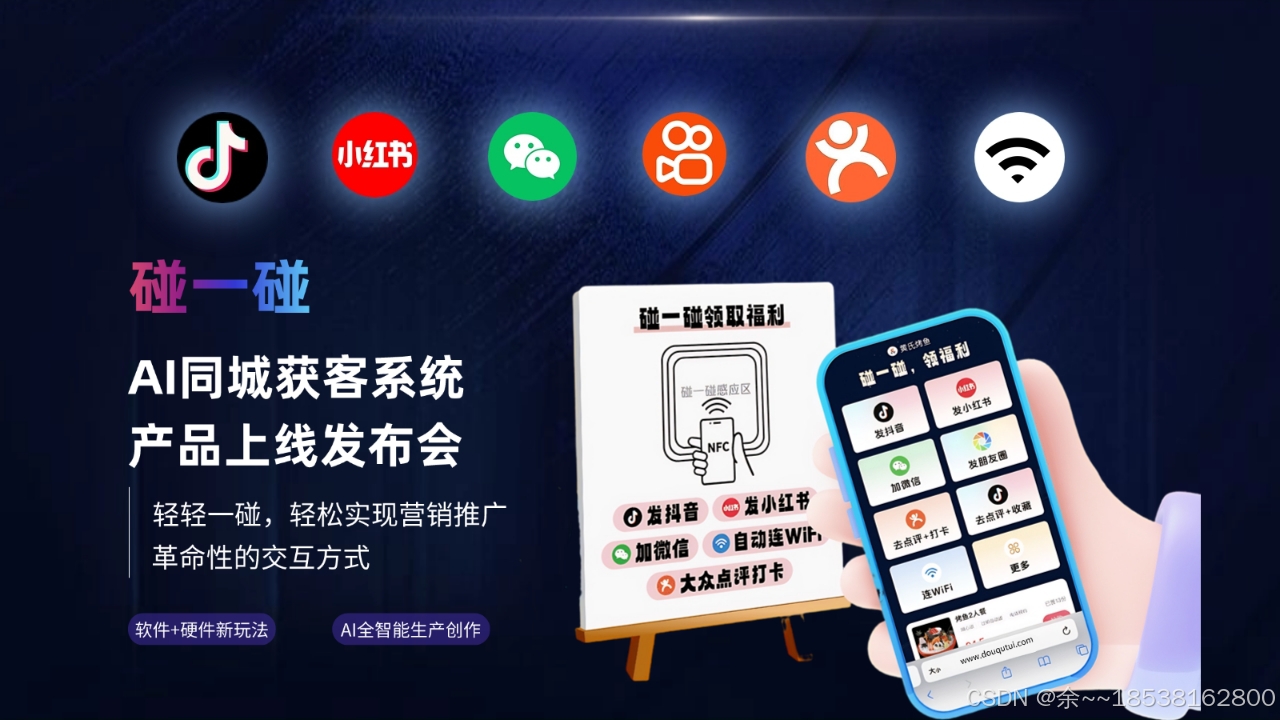
技术原理
矩阵式设备交互基础
矩阵碰一碰发视频依赖于多设备之间的协同工作。在一个矩阵环境中,设备被划分为发送端和接收端。发送端设备负责发起视频分享请求,接收端设备则准备接收视频数据。这些设备通过特定的通信协议进行连接,构建起一个临时的通信网络。
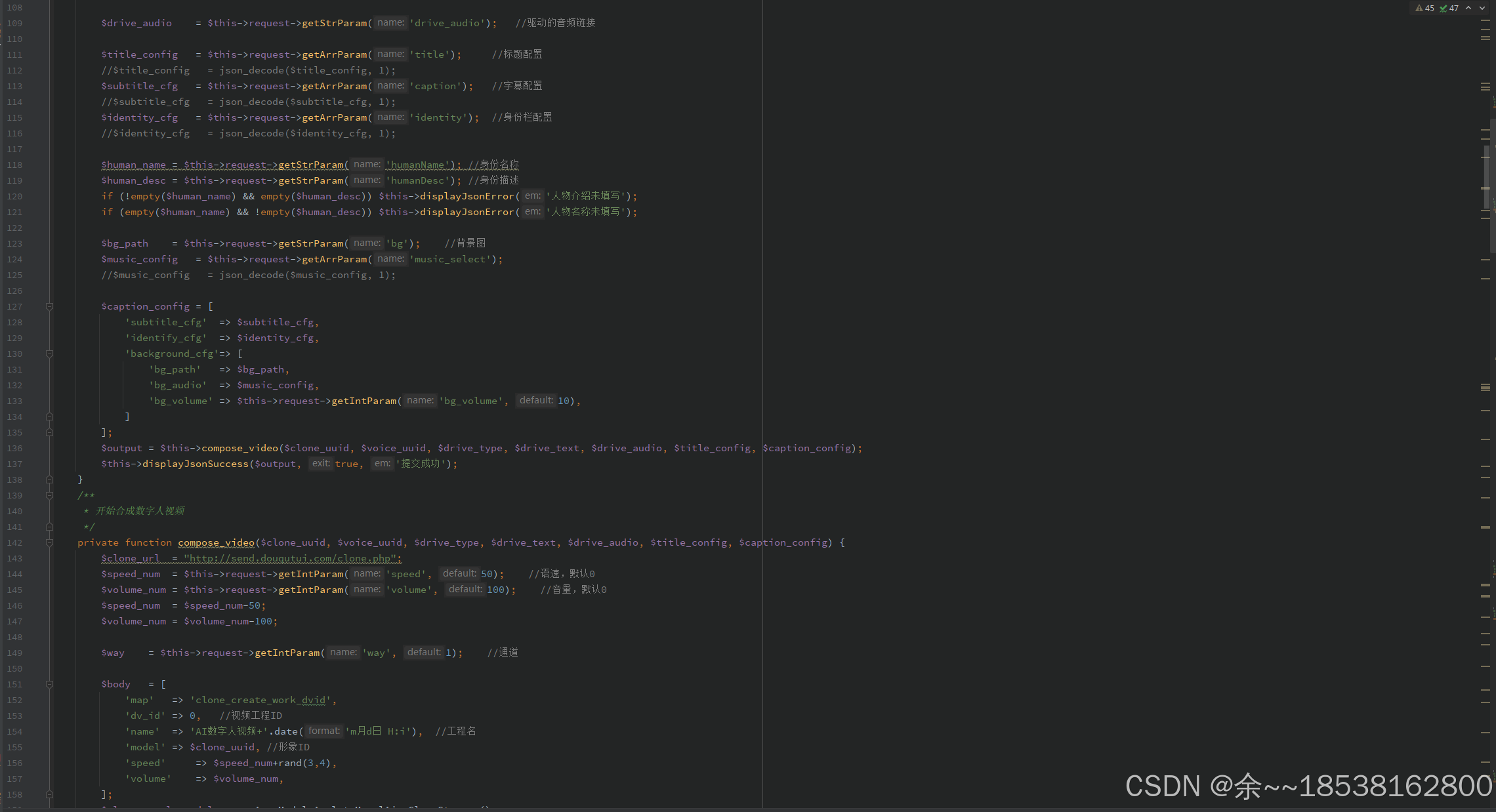
碰一碰触发机制
该功能利用近场通信(NFC)或蓝牙低功耗(BLE)技术实现碰一碰触发。当两个设备靠近时,NFC 或 BLE 信号被激活,设备之间进行握手通信,确认彼此身份和通信能力。一旦连接建立,发送端设备将视频文件信息封装成特定的数据格式,并通过已建立的通信链路发送给接收端设备。
视频传输与处理
视频数据在传输过程中,通常会被分割成多个数据块,以适应不同的网络环境和设备性能。接收端设备在接收到数据块后,按照顺序进行重组,并对数据进行校验,确保视频文件的完整性。在传输完成后,接收端设备根据视频文件格式进行解码,最终呈现给用户可供播放的视频内容。
开发环境搭建
硬件准备
- 支持 NFC 或 BLE 的设备:如智能手机、平板电脑等,作为矩阵中的节点设备。确保设备具备相应的硬件模块,且操作系统支持 NFC 或 BLE 开发。
- 开发板:对于更复杂的矩阵场景,可使用开发板,如树莓派等,扩展设备功能,增强设备间的通信能力和数据处理能力。
软件工具
- 移动开发平台:
-
- Android:使用 Android Studio 作为开发工具,基于 Java 或 Kotlin 语言进行开发。在项目中添加 NFC 或 BLE 相关的库依赖,如com.android.support:appcompat-v7等,用于基础 UI 构建,以及androidx.core:core-ktx等库用于简化代码编写。
-
- iOS:采用 Xcode 作为开发环境,以 Swift 或 Objective-C 语言编写代码。在项目中导入 Core NFC 或 Core Bluetooth 框架,实现 NFC 或 BLE 功能。
- 后端开发:若涉及视频存储、用户管理等功能,可选择合适的后端语言和框架,如 Node.js 搭配 Express 框架,或 Python 搭配 Django 框架。同时,连接相应的数据库,如 MongoDB 用于存储非结构化数据,MySQL 用于存储结构化数据。
核心代码实现
Android 端代码
- NFC 功能实现
-
- 权限声明:在AndroidManifest.xml文件中添加 NFC 权限:
<uses - permission android:name="android.permission.NFC" />
- NFC 适配器初始化:在 Activity 中初始化 NFC 适配器:
import android.nfc.NfcAdapter;
import android.os.Bundle;
import android.widget.Toast;
import androidx.appcompat.app.AppCompatActivity;
public class MainActivity extends AppCompatActivity {
private NfcAdapter nfcAdapter;
@Override
protected void onCreate(Bundle savedInstanceState) {
super.onCreate(savedInstanceState);
setContentView(R.layout.activity_main);
nfcAdapter = NfcAdapter.getDefaultAdapter(this);
if (nfcAdapter == null) {
Toast.makeText(this, "设备不支持NFC", Toast.LENGTH_SHORT).show();
finish();
}
}
}
- 处理 NFC 标签发现事件:注册广播接收器监听 NFC 标签发现事件,并处理接收到的数据:
import android.content.BroadcastReceiver;
import android.content.Context;
import android.content.Intent;
import android.content.IntentFilter;
import android.nfc.NdefMessage;
import android.nfc.NdefRecord;
import android.nfc.NfcEvent;
import android.os.Bundle;
import android.widget.Toast;
import androidx.appcompat.app.AppCompatActivity;
import java.nio.charset.StandardCharsets;
public class MainActivity extends AppCompatActivity implements NfcAdapter.CreateNdefMessageCallback, NfcAdapter.OnNdefPushCompleteCallback {
private NfcAdapter nfcAdapter;
private static final String MIME_TYPE = "application/com.example.matrixvideoshare";
@Override
protected void onCreate(Bundle savedInstanceState) {
super.onCreate(savedInstanceState);
setContentView(R.layout.activity_main);
nfcAdapter = NfcAdapter.getDefaultAdapter(this);
if (nfcAdapter == null) {
Toast.makeText(this, "设备不支持NFC", Toast.LENGTH_SHORT).show();
finish();
} else {
nfcAdapter.setNdefPushMessageCallback(this, this);
nfcAdapter.setOnNdefPushCompleteCallback(this, this);
}
IntentFilter tagDetected = new IntentFilter(NfcAdapter.ACTION_NDEF_DISCOVERED);
tagDetected.addDataScheme("vnd.android.nfc");
tagDetected.addDataType(MIME_TYPE);
IntentFilter[] filters = new IntentFilter[]{tagDetected};
PendingIntent pendingIntent = PendingIntent.getActivity(this, 0, new Intent(this, getClass()).addFlags(Intent.FLAG_ACTIVITY_SINGLE_TOP), 0);
registerReceiver(new BroadcastReceiver() {
@Override
public void onReceive(Context context, Intent intent) {
processIntent(intent);
}
}, filters, null, pendingIntent);
}
@Override
public NdefMessage createNdefMessage(NfcEvent event) {
String videoFilePath = "path/to/your/video.mp4";
byte[] videoData = getVideoData(videoFilePath);
NdefRecord videoRecord = NdefRecord.createMime(MIME_TYPE, videoData);
NdefRecord appRecord = NdefRecord.createApplicationRecord(getPackageName());
return new NdefMessage(new NdefRecord[]{videoRecord, appRecord});
}
@Override
public void onNdefPushComplete(NfcEvent event) {
runOnUiThread(new Runnable() {
@Override
public void run() {
Toast.makeText(MainActivity.this, "视频发送完成", Toast.LENGTH_SHORT).show();
}
});
}
private byte[] getVideoData(String filePath) {
// 这里需要实现从文件路径读取视频数据的逻辑
// 简单示例,实际应使用文件读取流
return "示例视频数据".getBytes(StandardCharsets.UTF_8);
}
private void processIntent(Intent intent) {
NdefMessage[] messages = getNdefMessages(intent);
if (messages != null && messages.length > 0) {
NdefMessage message = messages[0];
NdefRecord[] records = message.getRecords();
for (NdefRecord record : records) {
if (MIME_TYPE.equals(record.toMimeType())) {
byte[] videoData = record.getPayload();
// 处理接收到的视频数据,如保存到本地
saveVideoData(videoData);
}
}
}
}
private NdefMessage[] getNdefMessages(Intent intent) {
NdefMessage[] messages = null;
Object[] rawMsgs = (Object[]) intent.getParcelableArrayExtra(NfcAdapter.EXTRA_NDEF_MESSAGES);
if (rawMsgs != null) {
messages = new NdefMessage[rawMsgs.length];
for (int i = 0; i < rawMsgs.length; i++) {
messages[i] = (NdefMessage) rawMsgs[i];
}
}
return messages;
}
private void saveVideoData(byte[] data) {
// 实现将接收到的视频数据保存到本地的逻辑
Toast.makeText(this, "视频接收成功", Toast.LENGTH_SHORT).show();
}
}
- BLE 功能实现
-
- 权限声明:在AndroidManifest.xml文件中添加蓝牙相关权限:
<uses - permission android:name="android.permission.BLUETOOTH" />
<uses - permission android:name="android.permission.BLUETOOTH_ADMIN" />
<uses - permission android:name="android.permission.ACCESS_FINE_LOCATION" />
- BLE 设备扫描与连接:在 Activity 中进行 BLE 设备扫描和连接操作:
import android.bluetooth.BluetoothAdapter;
import android.bluetooth.BluetoothDevice;
import android.bluetooth.BluetoothGatt;
import android.bluetooth.BluetoothGattCharacteristic;
import android.bluetooth.BluetoothGattService;
import android.bluetooth.BluetoothManager;
import android.bluetooth.le.BluetoothLeScanner;
import android.bluetooth.le.ScanCallback;
import android.bluetooth.le.ScanResult;
import android.content.Context;
import android.os.Bundle;
import android.widget.Toast;
import androidx.appcompat.app.AppCompatActivity;
import java.util.List;
import java.util.UUID;
public class MainActivity extends AppCompatActivity {
private BluetoothAdapter bluetoothAdapter;
private BluetoothGatt bluetoothGatt;
private BluetoothLeScanner bluetoothLeScanner;
@Override
protected void onCreate(Bundle savedInstanceState) {
super.onCreate(savedInstanceState);
setContentView(R.layout.activity_main);
BluetoothManager bluetoothManager = (BluetoothManager) getSystemService(Context.BLUETOOTH_SERVICE);
bluetoothAdapter = bluetoothManager.getAdapter();
if (bluetoothAdapter == null) {
Toast.makeText(this, "设备不支持蓝牙", Toast.LENGTH_SHORT).show();
finish();
}
bluetoothLeScanner = bluetoothAdapter.getBluetoothLeScanner();
startScan();
}
private void startScan() {
bluetoothLeScanner.startScan(new ScanCallback() {
@Override
public void onScanResult(int callbackType, ScanResult result) {
BluetoothDevice device = result.getDevice();
// 处理扫描到的设备,这里简单示例,实际可根据设备名称等筛选
connectDevice(device);
}
@Override
public void onBatchScanResults(List<ScanResult> results) {
super.onBatchScanResults(results);
}
@Override
public void onScanFailed(int errorCode) {
Toast.makeText(MainActivity.this, "扫描失败", Toast.LENGTH_SHORT).show();
}
});
}
private void connectDevice(BluetoothDevice device) {
bluetoothGatt = device.connectGatt(this, false, new BluetoothGatt.Callback() {
@Override
public void onConnectionStateChange(BluetoothGatt gatt, int status) {
if (status == 0) {
gatt.discoverServices();
} else {
Toast.makeText(MainActivity.this, "连接失败", Toast.LENGTH_SHORT).show();
}
}
@Override
public void onServicesDiscovered(BluetoothGatt gatt, int status) {
List<BluetoothGattService> services = gatt.getServices();
for (BluetoothGattService service : services) {
List<BluetoothGattCharacteristic> characteristics = service.getCharacteristics();
for (BluetoothGattCharacteristic characteristic : characteristics) {
// 处理服务和特征,这里简单示例,实际根据自定义UUID读写数据
UUID uuid = characteristic.getUuid();
}
}
}
});
}
}
iOS 端代码
- NFC 功能实现
-
- 导入 Core NFC 框架:在 Swift 项目中导入 Core NFC 框架:
import CoreNFC
- 初始化 NFC 读取器会话:创建类管理 NFC 读取器会话并实现相关协议方法:
import UIKit
import CoreNFC
class ViewController: UIViewController, NFCNDEFReaderSessionDelegate {
var session: NFCNDEFReaderSession?
override func viewDidLoad() {
super.viewDidLoad()
if NFCNDEFReaderSession.readingAvailable {
session = NFCNDEFReaderSession(delegate: self, queue: nil, invalidateAfterFirstRead: false)
session?.begin()
} else {
let alert = UIAlertController(title: "NFC不可用", message: "设备不支持NFC读取功能", preferredStyle:.alert)
alert.addAction(UIAlertAction(title: "确定", style:.default, handler: nil))
present(alert, animated: true, completion: nil)
}
}
func readerSession(_ session: NFCNDEFReaderSession, didDetectNDEFs messages: [NFCNDEFMessage]) {
for message in messages {
for record in message.records {
if record.typeNameFormat ==.media && record.type == Data("application/com.example.matrixvideoshare".utf8) {
let videoData = record.payload
// 处理接收到的视频数据
saveVideoData(data: videoData)
}
}
}
}
func readerSession(_ session: NFCNDEFReaderSession, didInvalidateWithError error: Error) {
print("NFC会话无效: \(error)")
}
func sendVideo() {
let videoFilePath = Bundle.main.path(forResource: "video", ofType: "mp4")
guard let videoData = try? Data(contentsOf: URL(fileURLWithPath: videoFilePath!)) else {
return
}
let videoRecord = NFCNDEFPayload(format:.media, type: "application/com.example.matrixvideoshare".data(using:.utf8)!, identifier: Data(), payload: videoData)
let message = NFCNDEFMessage(records: [videoRecord])
session?.writeNDEF(message) { error in
if let error = error {
print("发送视频失败: \(error)")
} else {
print("视频发送成功")
}
}
}
func saveVideoData(data: Data) {
// 实现将接收到的视频数据保存到本地的逻辑
print("视频接收成功")
}
}
- BLE 功能实现
-
- 导入 Core Bluetooth 框架:在 Swift 项目中导入 Core Bluetooth 框架:
import CoreBluetooth
- 初始化 CBCentralManager 并扫描设备:创建类管理蓝牙中心设备并进行扫描:
import UIKit
import CoreBluetooth
class ViewController: UIViewController, CBCentralManagerDelegate, CBPeripheralDelegate {
var centralManager: CBCentralManager?
var peripherals: [CBPeripheral] = []
override func viewDidLoad() {
super.viewDidLoad()
centralManager = CBCentralManager(delegate: self, queue: nil)
}
func centralManagerDidUpdateState(_ central: CBCentralManager) {
if central.state ==.poweredOn {
centralManager?.scanForPeripherals(withServices: nil, options: nil)
} else {
let alert = UIAlertController(title: "蓝牙不可用", message: "请打开蓝牙", preferredStyle:.alert)
alert.addAction(UIAlertAction(title: "确定", style:.default, handler: nil))
present(alert, animated: true, completion: nil)
}
}
func centralManager(_ central: CBCentralManager, didDiscover peripheral: CBPeripheral, advertisementData: [String : Any], rssi RSSI: NSNumber) {
peripherals.append(peripheral)
peripheral.delegate = self
central.connect(peripheral, options: nil)
}
func centralManager(_ central: CBCentralManager, didConnect peripheral: CBPeripheral) {
peripheral.discoverServices(nil)
}
func peripheral(_ peripheral: CBPeripheral, didDiscoverServices error: Error?) {
if let services = peripheral.services {
for service in services {
peripheral.discoverCharacteristics(nil, for: service)
}
}
}
func peripheral(_ peripheral: CBPeripheral, didDiscoverCharacteristicsFor service: CBService, error: Error?) {
if let characteristics = service.characteristics {
for characteristic in characteristics {
// 处理服务和特征,这里简单示例,实际根据自定义UUID读写数据
let uuid = characteristic.uuid
}
}
}
}
测试与优化
功能测试
- 设备兼容性测试:使用不同品牌、型号的设备组成矩阵进行测试,确保功能在各种设备上都能正常运行。检查设备间的连接稳定性、视频传输成功率等指标。
- 视频质量测试:传输不同分辨率、编码格式的视频文件,验证接收端视频的播放质量,确保视频在传输过程中没有出现画质损失、音频视频不同步等问题。
性能优化
- 数据压缩:在发送视频前,采用高效的视频压缩算法,如 H.265,降低视频文件大小,减少传输时间和流量消耗。
- 连接优化:针对 NFC 或 BLE 连接不稳定的情况,优化连接建立过程,增加重试机制。在 BLE 连接中,合理设置连接参数,如连接间隔、超时时间等,提高连接稳定性。
- 多线程处理:在视频传输和处理过程中,使用多线程技术,将视频数据读取、传输